Cu puțin peste o săptămână în urmă, Samsung a lansat liniștit ceva care ar putea termina redefinirea direcției viitoare a OEM din Coreea de Sud pentru elementele vizuale ale interfeței TouchWiz UI. Vorbim aici despre Samsung Good Lock - un înlocuitor de ecran de blocare pe care Samsung la lansat efectiv în Statele Unite și pentru dispozitive care rulează numai Marshmallow.
Bun Lock este disponibil prin Galaxy App Store pentru Statele Unite ale Americii, unde căutarea pentru acesta ar afișa aplicația în mod automat, deși este posibil ca alții să-l instaleze printr-o instalare APK. Cu toate acestea, acesta nu va funcționa încă pe dispozitivele de mai jos Android 6.0 Marshmallow și pe cele care nu utilizează un dispozitiv Samsung, să ne lămurim clar.
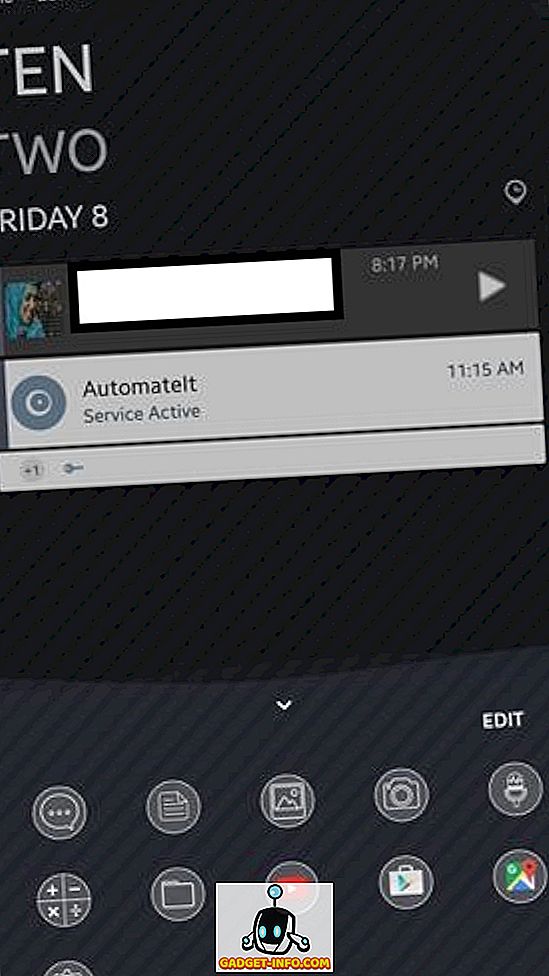
Când instalați Good Lock, primul lucru pe care îl veți observa este accentul de culoare implicit ciudat pe care Samsung la ales. Vedeți, toate elementele ecranului de blocare poartă un accent ciudat purpuriu / dulce roz, care este departe de a fi plăcut din punct de vedere estetic, dar este schimbabil, deci nu este deloc negativ. Cea de-a doua schimbare proeminentă pe care o veți găsi este modul în care ecranul de blocare și umbră de notificare seamănă cu stocul Android - de la indicatorii pentru pictograme la selecție și aspect, toate acestea strigă stoc Android. Fie că este un lucru bun sau rău depinde de alegerea personală. Personal, îmi place aspectul și stilul de iconițe al TouchWiz și găsesc pictogramele stocului Android neted și simplu, dar ar putea fi și alții care preferă acesta din urmă cu privire la primul, deci nu facem o judecată aici.
Alte modificări la aspect sunt cele mai vizibile în meniul de comutare a aplicațiilor / multitasking, precum și personalizările masive pe ecranul de blocare. Vom analiza toate modificările în detaliu și unul câte unul, dar mai întâi să vedem cum se poate instala Good Lock.
Instalarea funcției Samsung Good Lock
Așa cum am remarcat mai devreme, dacă sunteți în SUA și aveți un dispozitiv eligibil (care rulează cel puțin Android Marshmallow), puteți să vă îndreptați spre Samsung Galaxy App Store și să căutați Good Lock, unde se va afișa în rezultatele căutării și pot fi instalate. Alternativ, puteți să accesați APK-ul din APKMirror, să permiteți instalarea de aplicații din surse necunoscute și să instalați pur și simplu fișierul APK. În orice caz, veți termina cu o versiune de funcționare Good Lock după ce reporniți dispozitivul.
Merită să rețineți că Good Lock va prelua automat ecranul de blocare al dispozitivului după instalare și va trebui să dezinstalați aplicația în cazul în care vreți să reveniți la original.
Ecran de blocare
Deoarece Good Lock este o înlocuire a ecranului de blocare, are sens că cele mai importante modificări pe care le face sunt la ecranul implicit de blocare de pe dispozitivul dvs. Samsung. La prima vedere, cel mai important lucru pe care îl veți observa este un stil de ceas diferit, precum și o listă de aplicații din partea de jos a ecranului. O altă diferență se află în iconițele barei de stare, care sunt imediat vizibile, unde se află un aspect Android, dar vom vorbi despre ele odată ce ajungem la umbra Notificării.
Există destul de multe lucruri pe care le puteți face în ecranul de blocare acum. Deplasarea în jos din partea de sus a ecranului de blocare va dezvălui zona "widget-uri" - un spațiu în care puteți adăuga widget-uri care pot fi accesate direct de pe ecranul de blocare. Puteți adăuga cât mai multe widget-uri pe care le doriți și nu vor dezordine ecranul de blocare decât dacă sunt accesate în mod special prin acest gest.
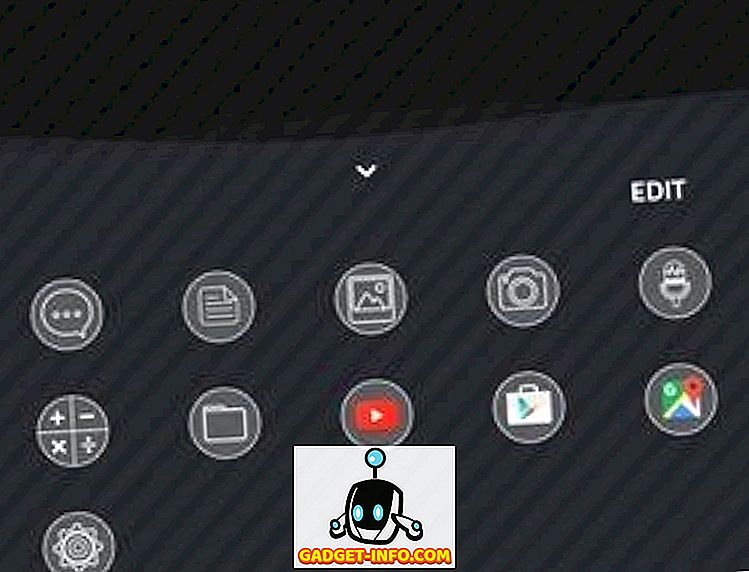
Trecerea în sus din partea de jos a ecranului de blocare va trage o listă de aplicații personalizabile. În general, acesta va afișa aplicații recent accesate și frecvente, dar puteți seta "rutine" în cadrul Good Lock, care va schimba această colecție de aplicații în funcție de ora din zi, de locația dvs. și de alți parametri etc. Dacă ați încercat funcția Marginea Locurilor mele pe o margine Galaxy S7, veți găsi acest aranjament destul de familiar.
În ecranul de blocare, există mult mai multe lucruri pe care le puteți face cu notificările care sunt afișate, inclusiv unele gesturi. Trecerea în stânga a unei notificări o va respinge, ceea ce reprezintă o aventură destul de standard. Dacă treceți cu atenție la o notificare, aceasta va fi mutată într-o zonă pe care Samsung o numește "Păstrați" - un fel de stocare pentru notificările pe care nu doriți să le eliminați, dar nu aveți timp să le adresați în acest moment. Puteți accesa mențiunea Keep (Păstrați) prin tragerea în jos a butonului de notificare, în cazul în care două butoane de mai jos rapid comută separă vizualizarea: Toate și Păstrați.
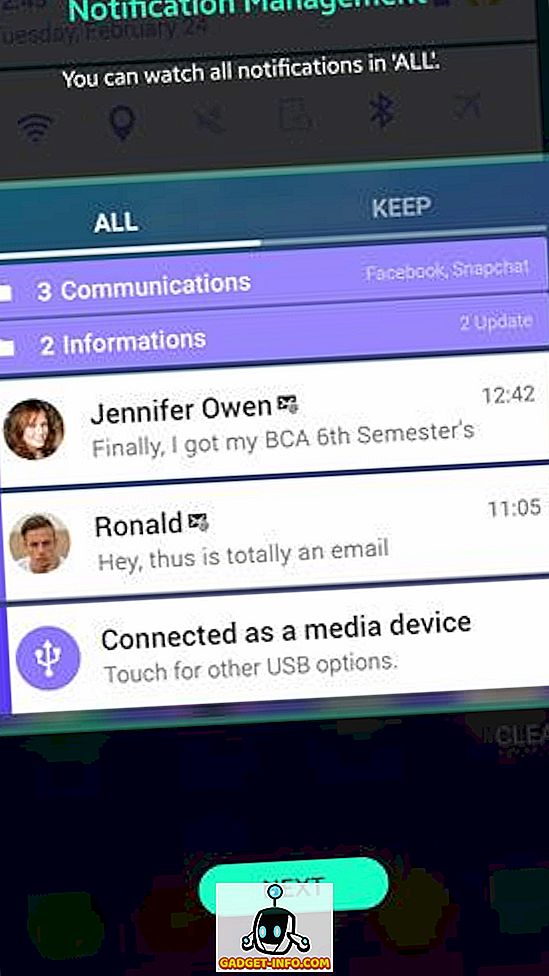
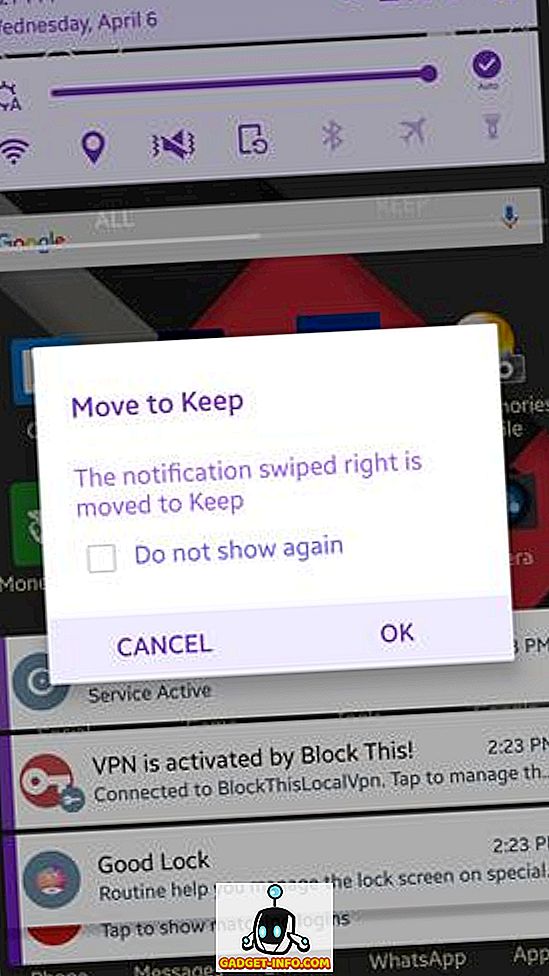
Dacă o notificare se află în ecranul Toate sau pe Păstrați, puteți să țineți apăsată o notificare pentru a obține alte opțiuni: mutați-o într-un dosar personalizat pentru o categorie mai bună, obțineți cu ușurință setările de notificare ale aplicației, blocați aplicația de la trimiterea altor notificări, sau să amânați notificarea pentru o perioadă predeterminată de timp. Acest lucru este util mai ales dacă vreți să vă amintiți ceva la un moment dat.
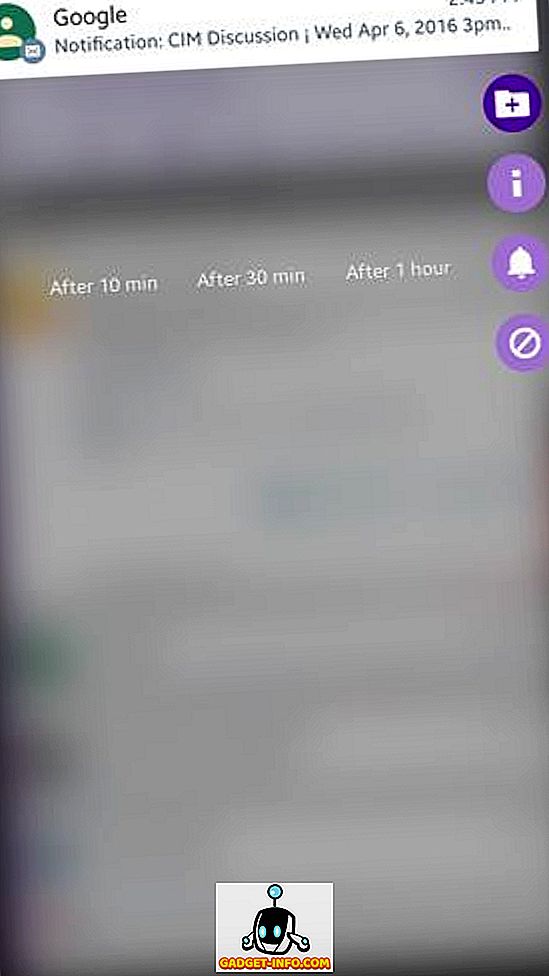
Merită menționat aici că, dacă renunți în mod repetat la notificări dintr-o anumită aplicație, Good Lock va oferi să o blocheze pe baza acestui comportament. Asigurați-vă că ați dat clic pe Anulare și nu pe OK dacă vi se cere acest lucru, deoarece OK blochează în mod substanțial notificările din acea aplicație - ceva pe care l-am învățat în mod greu.
Bara de notificare și bara de stare
Umbra de notificare este cea de-a doua zonă care vede modificări majore la interfața sa sub Good Lock. Este tot Android stoc - atât de mult încât, dacă l-ați pus lângă un telefon Nexus, va fi greu să spun diferența. În efortul său de a imita interfața utilizatorilor Google, Samsung a făcut unele schimbări bune, iar altele sunt prost. De exemplu, chiar îmi urăsc icoanele de semnal în stoc Android, și asta obțineți cu Good Lock. Dacă utilizați date mobile, sunt două săgeți mici care au indicat traficul de intrare și de ieșire, înlocuit de un simplu 4G scris lângă indicatorul de putere a semnalului. Puterea semnalului este de asemenea lovită și dor de acum, deoarece nu există bare care să vă spună ce înseamnă semnalul celular.

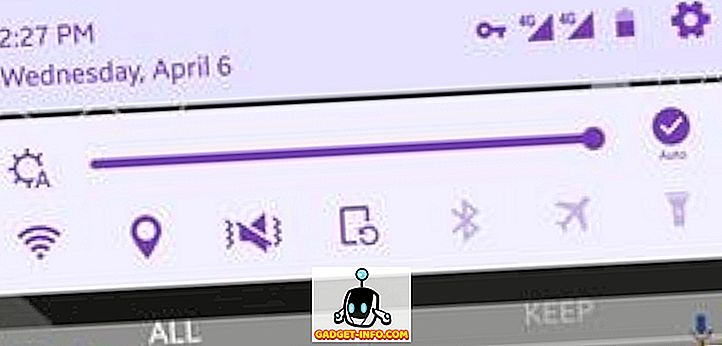
Mergând înapoi la umbra de notificare, tragerea în jos vă va oferi afacerea standard de comenzi rapide, deși ordinea este acum diferită. Aveți glisorul luminozității cu comutator de auto-luminozitate, WiFi, Locație, Comutare sunet, Orientare, Bluetooth, Mod avion și Lanternă și, în măsura în care vă pot spune, nu pot fi schimbate cu alții. Tragerea încă o dată pe umbra de notificare adaugă mai multe opțiuni și elimină unele în mod pur Nexus, cu adăugiri, inclusiv Nu deranjați și Hotspot.
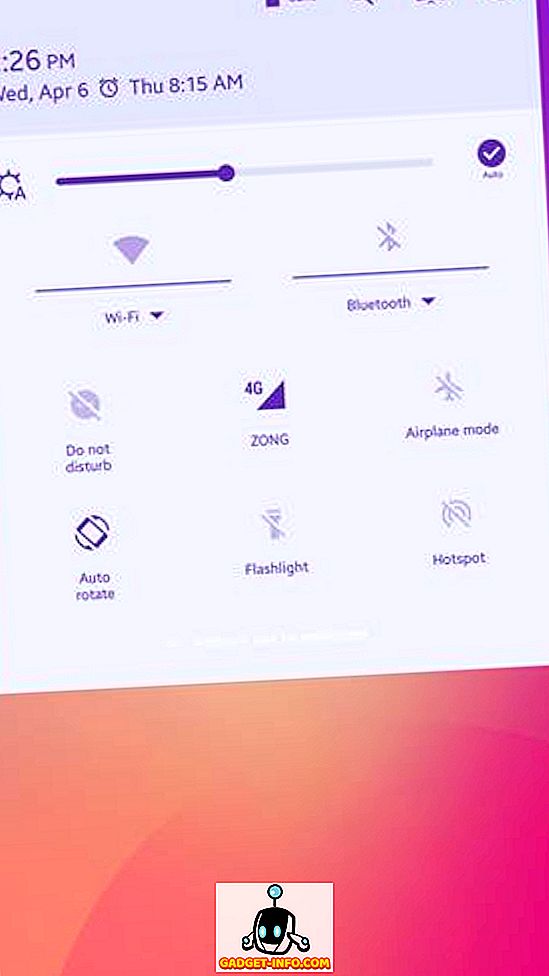
În partea de sus a acestui ecran este, de asemenea, un buton pentru intrarea rapidă în setările dispozitivului, însoțit în stânga de setările Good Lock, urmat de un buton de căutare și apoi de indicatorul procentual al bateriei.
Setări bune de blocare
Deși suntem în legătură cu setările Good Lock, să vedem ce ofertă are aplicația. Trecerea în setări vă oferă trei opțiuni principale: Rutine, Ecran de blocare și Dezinstalare. Ultimul este destul de auto-explicativ, iar opțiunile pentru ecranul de blocare vă permit să setați tapetul ecranului de blocare, să activați / dezactivați culoarea și să adăugați anumite efecte. Rutinele sunt totuși cele mai interesante.
rutine
Rutinele sunt în primul rând profiluri de locație și de timp pe care le puteți configura, care permit automat dacă sunt îndeplinite criteriile selectate. Există o rutină prestabilită care este presetată pe dispozitivul dvs. odată ce instalați Good Lock și este universală, deoarece este aplicabilă oriunde și tot timpul, atât timp cât nu este setată o altă rutină. Puteți face fie modificări la rutina implicită (dar nu o puteți lega în funcție de timp și locație), fie adăugați una nouă.

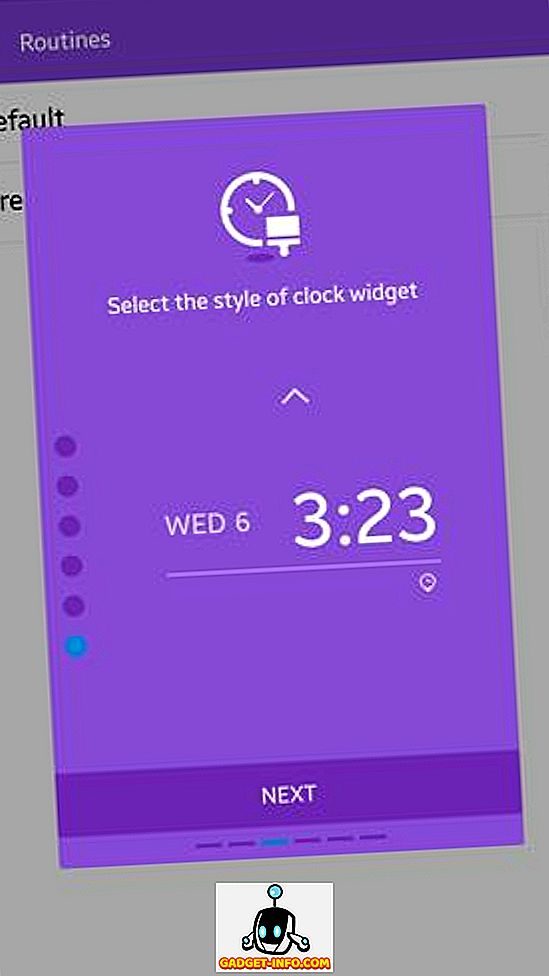
Adăugarea unei noi rutine vă cere mai întâi să selectați locația unde se va aplica acea rutină. Rețineți că locația este determinată de semnalul GPS și nu prin WiFi sau Bluetooth, de exemplu, dacă aveți servicii de localizare oprite, este puțin probabil ca acestea să funcționeze. Puteți trece peste setarea unei locații și a face munca de rutină "peste tot". Apoi, alegeți ora de începere și sfârșit pentru rutina respectivă. Apoi, puteți selecta stilul de widget ceas de pe ecranul de blocare pentru acea rutină, unde aveți o grămadă de opțiuni de selectat. Setările rapide sunt următoarele, permițându-vă să configurați stările pentru WiFi, sunet, blocare orientare și Bluetooth pentru acea rutină. Selectarea culorilor este următoarea, unde obțineți o selecție destul de largă pentru a alege, iar Good Lock vă va arăta chiar și accentele culorilor derivate din culoarea primară pe care o va folosi pentru pictograme, text etc. În final, veți obține aspectul, unde vă poate urma ordinea implicită a aplicației Widget> Notifications> Apps sau să o schimbe în funcție de preferințele dvs.
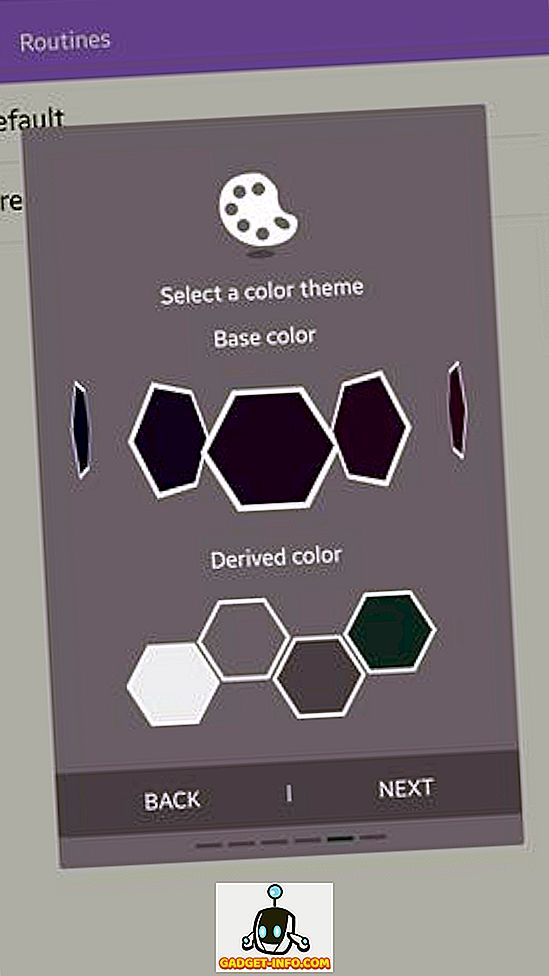
O notă mică despre selectorul de culori. Vă amintiți că am comentat mai devreme despre culoarea implicită ciudată pe care Samsung a făcut-o în Good Lock. Ei bine, puteți schimba asta, dar acesta este cel mai non-intuitiv picker de culoare pe care l-am văzut în ultimii ani. Este o listă de culori orientată pe orizontală, fără indicatori ai unui capăt pe ambele părți (deși se termină) și, în ciuda faptului că au sute de culori de a alege, este într-adevăr lipsită de opțiuni de culoare mai întunecate (nu există nici un negru, de exemplu ). Adică, ar fi făcut mult mai mult sens ca Samsung să fi plecat cu o paletă standard de selector de culori - cât de greu ar fi fost asta?
App Switcher
Zona finală pe care Good Lock o aduce în schimb este meniul Multitasking sau App Switcher, unde înlocuiește lista derulantă a cartelelor TouchWiz cu o listă de aplicații recente, însoțită de tava de aplicații din partea inferioară care trece de la ecranul de blocare și este guvernat de rutina aplicată. O caracteristică interesantă din această listă este că dacă o locație are o locație activă, prima literă a numelui aplicației va purta culoarea icoanei - este utilă pentru a vedea ce aplicații au notificări restante dintr-o privire.
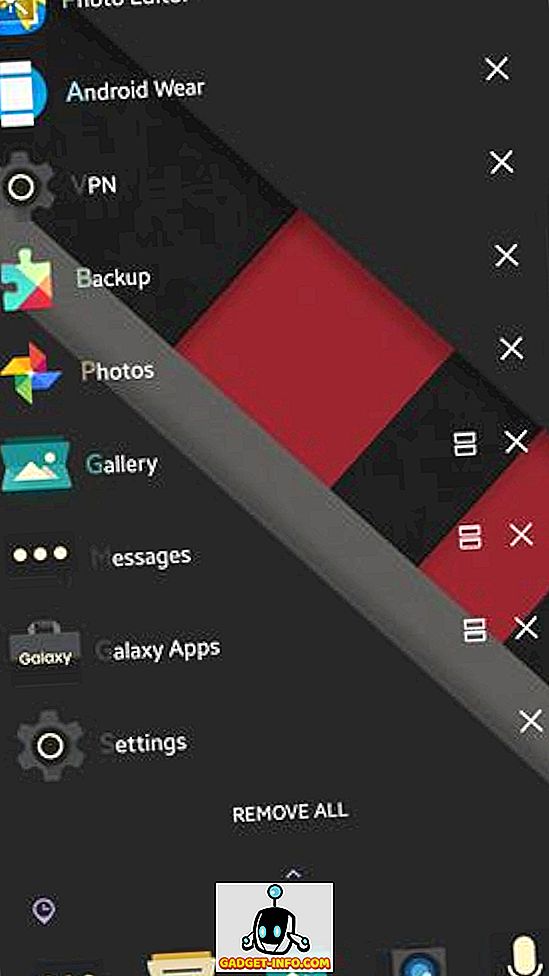
Good Lock - Concluzie și verdict
Acum că am trecut peste Good Lock și caracteristicile și modificările sale într-un anumit detaliu, să vedem la ce se traduce toate. O mulțime de recenzori au bătut Good Lock din mai multe motive și sunt de acord cu mulți dintre ei. Cu toate acestea, rețineți că aplicația nu a mai fost pusă la dispoziție mai mult de două săptămâni și chiar și atunci sa văzut deja o actualizare majoră bazată pe feedback-ul, indicând faptul că Samsung asculta ceea ce doresc clienții săi. Pentru o primă încercare, Good Lock este un efort deosebit și, dacă aceasta este direcția generală pe care Samsung o ia, lucrurile bune ar putea fi în cele din urmă disponibile pentru TouchWiz.
Linia de fund este, dacă aveți un dispozitiv Samsung eligibil, încercați să blocați bine. Se merită. Merită experiența. Merită suflarea prospețimii pe care o veți observa în dispozitivul dvs. Pentru unii oameni, s-ar putea chiar să merite aspectul Android pe care îl mimează, și o face bine. Good Lock merită să încercați pentru dvs. înșine și apoi să faceți o judecată - nu faceți bancă doar cu recenzii.








